自6月底開源以來,許多熱心的社區用戶都對StoneDB進行了編譯和測試,也有一些用戶詢問StoneDB是否會支持Windows。雖然適配Windows版本的StoneDB尚未進入研發計劃,但實際上我們也可以通過強大的docker在windows上體驗StoneDB的性能。本文就從一個初學者角度,帶大 ...
自6月底開源以來,許多熱心的社區用戶都對StoneDB進行了編譯和測試,也有一些用戶詢問StoneDB是否會支持Windows。雖然適配Windows版本的StoneDB尚未進入研發計劃,但實際上我們也可以通過強大的docker在windows上體驗StoneDB的性能。本文就從一個初學者角度,帶大家一起在windows上用docker desktop安裝部署StoneDB。
1、安裝Docker desktop
因為是在Windows下安裝docker,所以需要先安裝windows版的docker環境。
1.1 下載
在官方網站(https://www.docker.com/products/docker-desktop/),找到Docker Desktop for windows版本的下載鏈接,點擊下載。
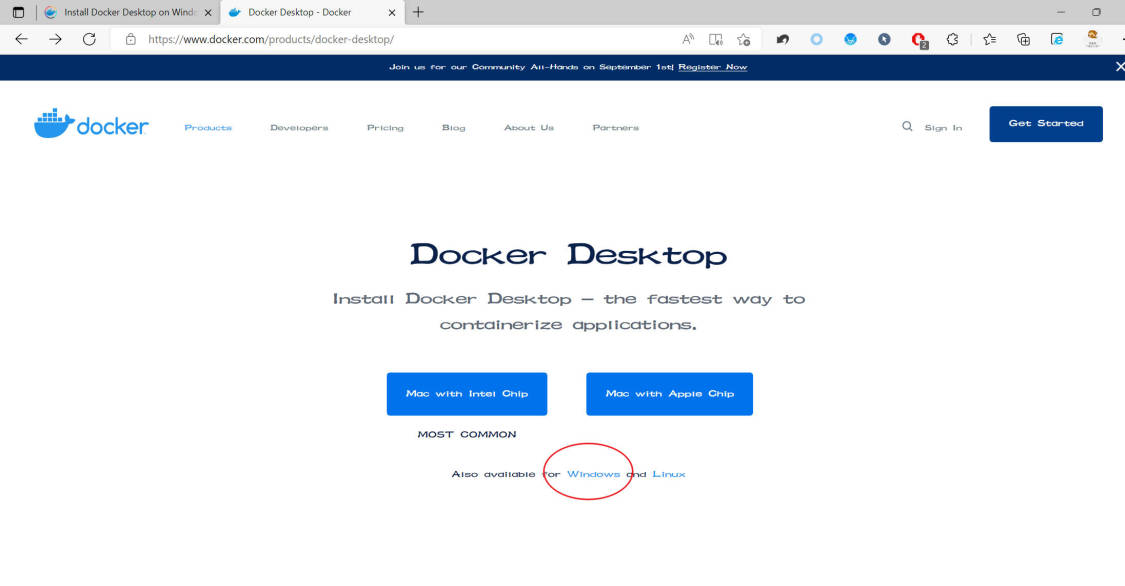
1.2 安裝
下載完成後後,打開安裝包進行安裝。
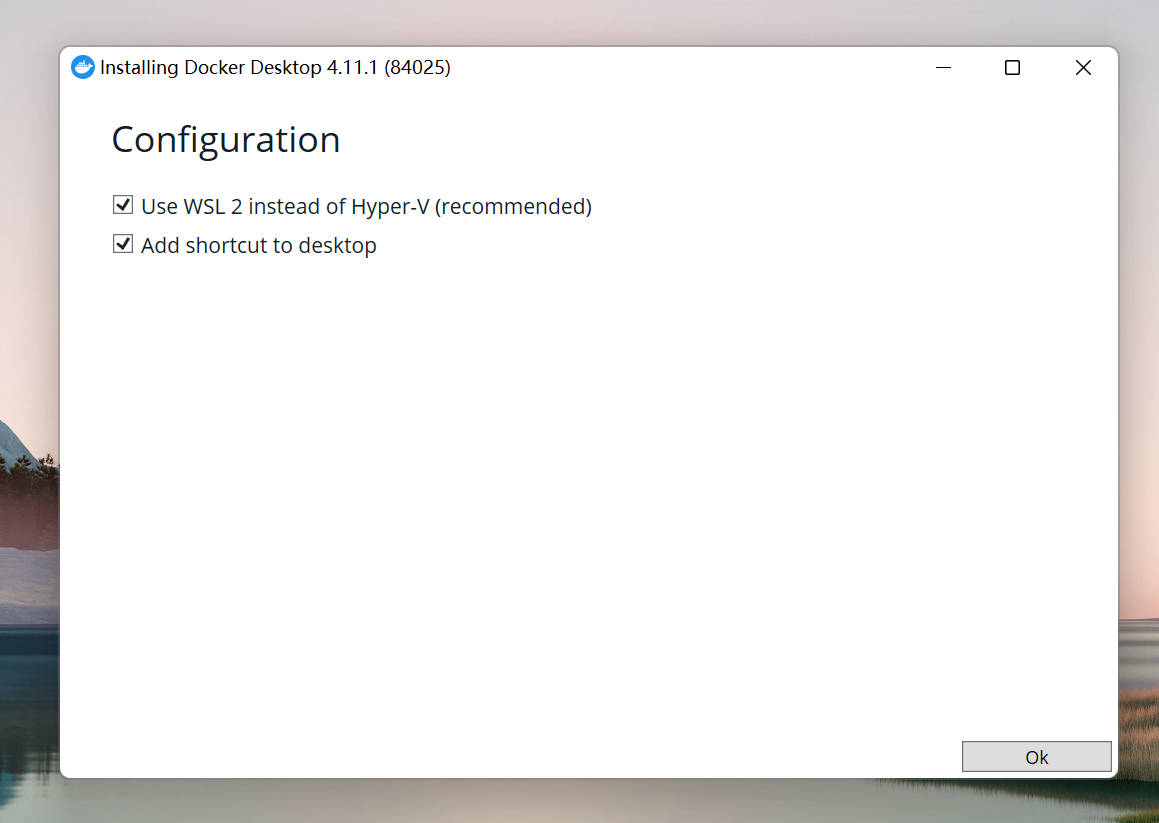
預設會勾選安裝WSL 2(WSL是windows推出的可讓開發人員不需要安裝虛擬機或者設置雙系統啟動,就可以原生支持運行GNU/Linux的系統環境,簡稱WSL子系統),按照預設設置進行安裝。
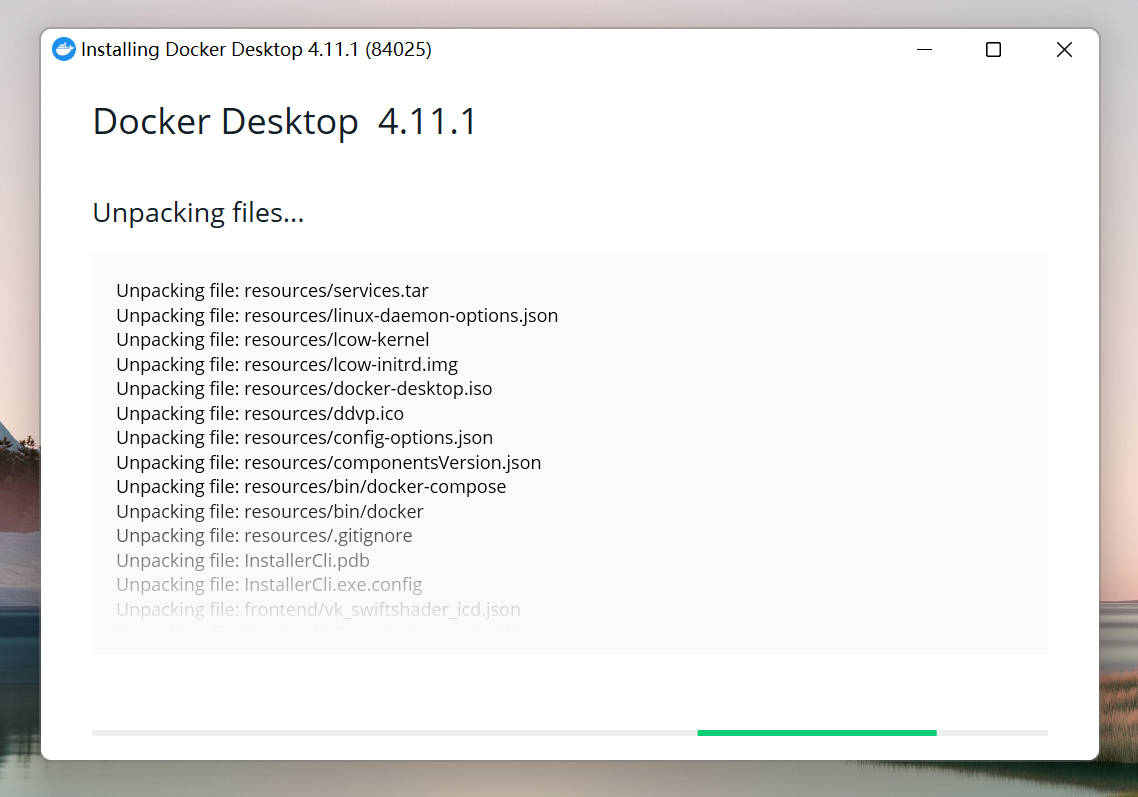
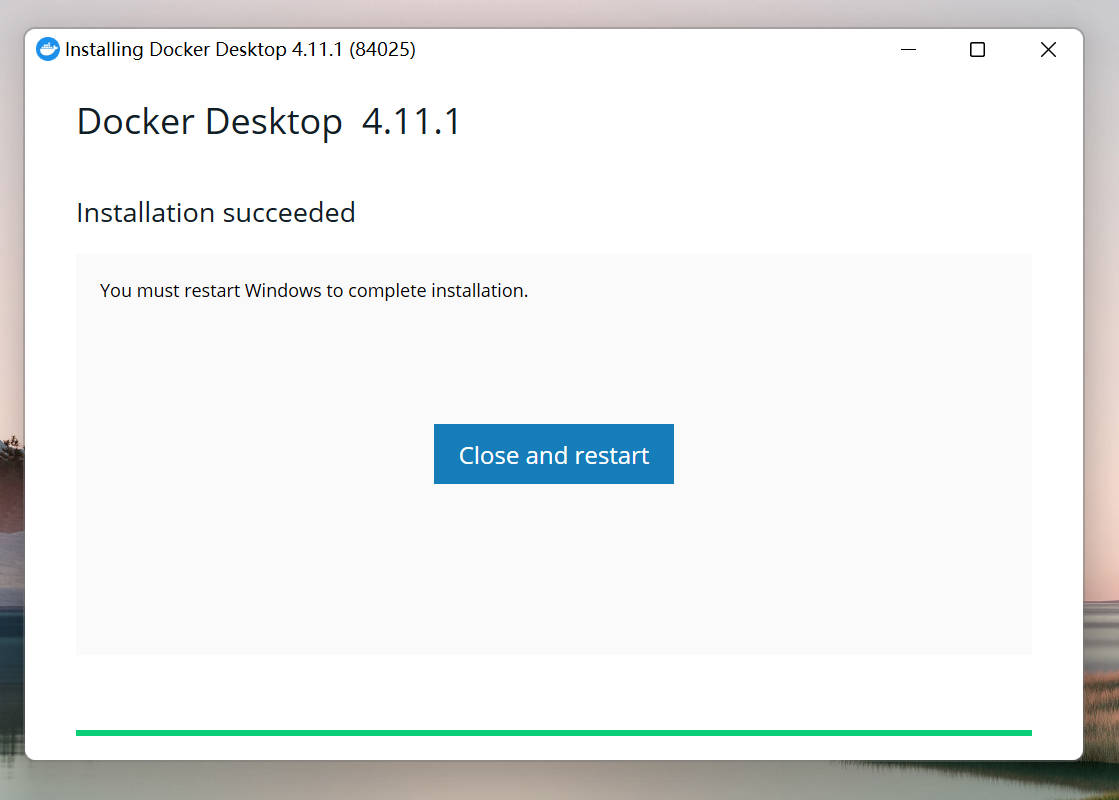
安裝完成後後,需要重啟系統。
1.3 安裝WSL 2核心
重啟系統後,系統提示WSL 2的安裝還未完成。於是按照系統提示,點擊鏈接,下載WSL 2內核。

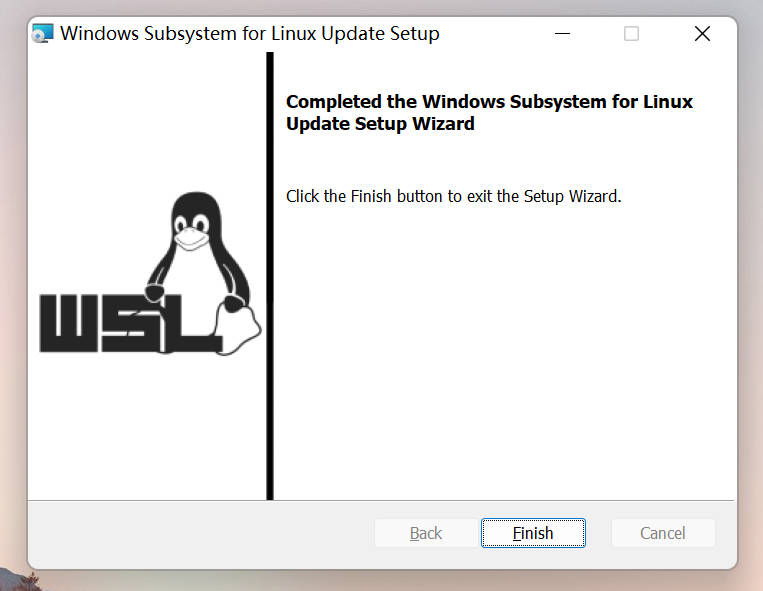
根據提示安裝,然後重啟系統。
1.4 安裝Docker desktop完成
重啟系統後,Docker desktop就自動打開了。
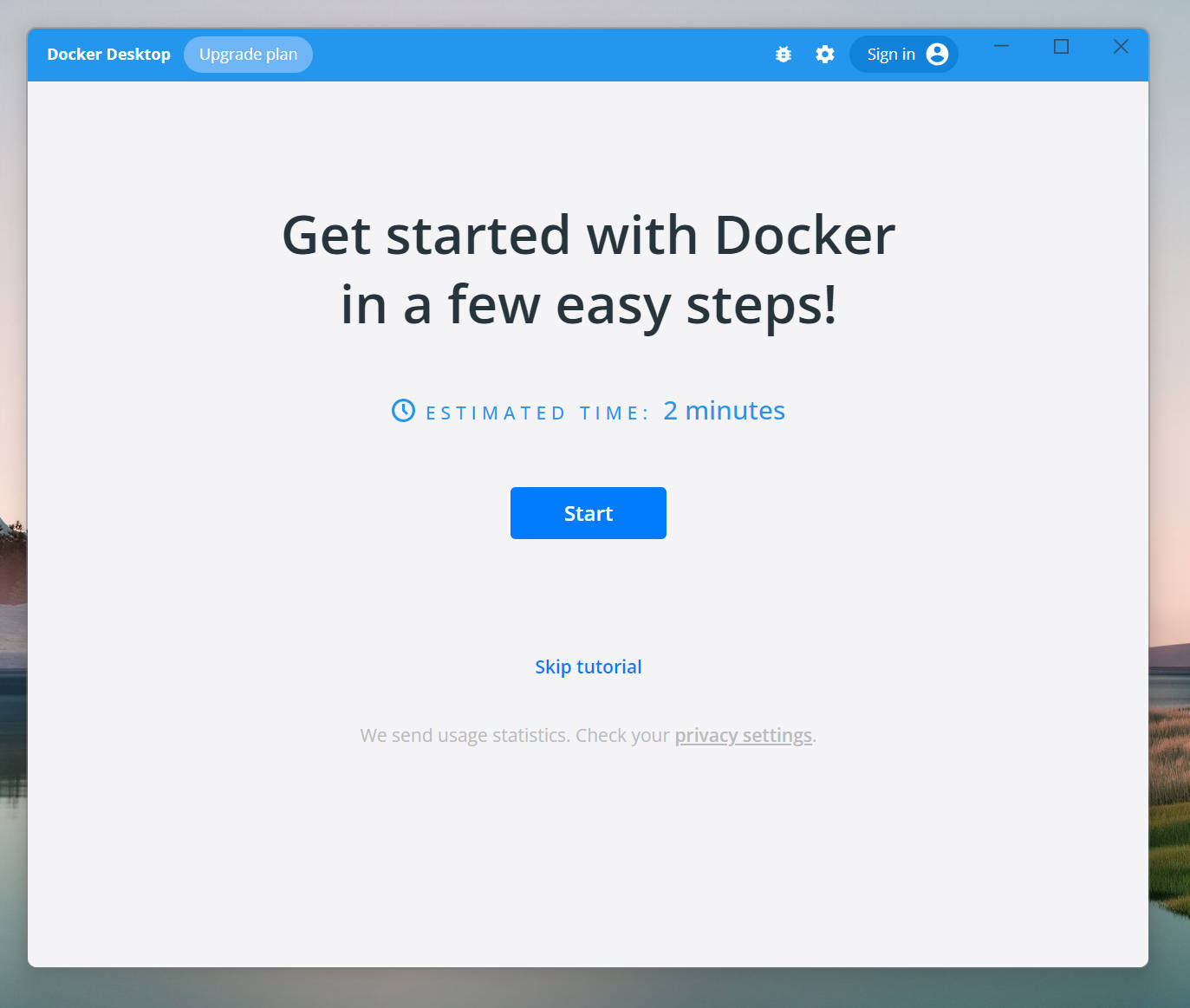
現在還沒有任何容器和鏡像。
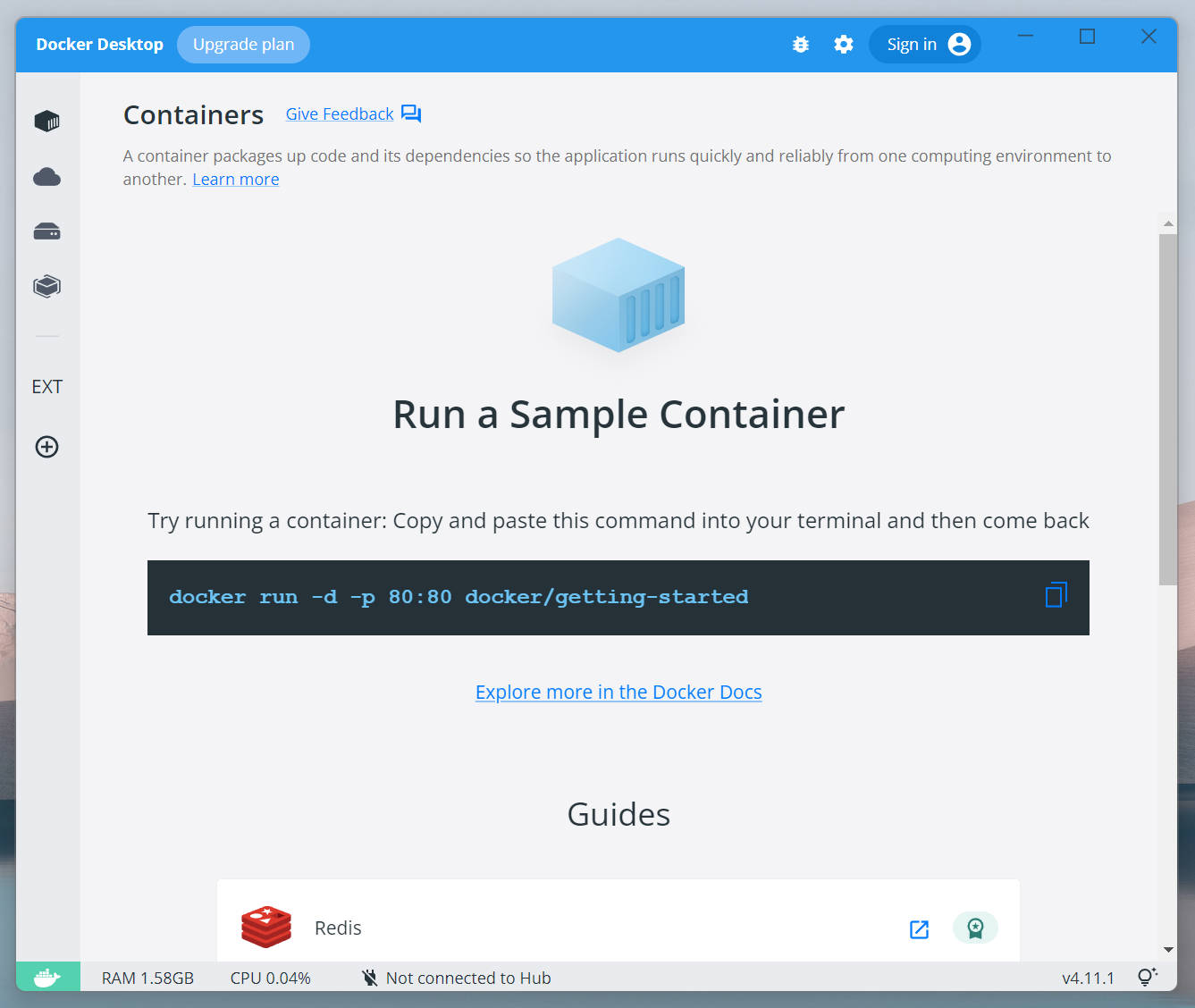
1.5、配置鏡像加速
據說docker鏡像在國內下載很慢,所以需要配置一下國內大廠提供的免費docker鏡像。
點擊docker desktop右上角的小齒輪,進入settings,找到Docker Engine選項,就在這裡填寫鏡像相關的設置:
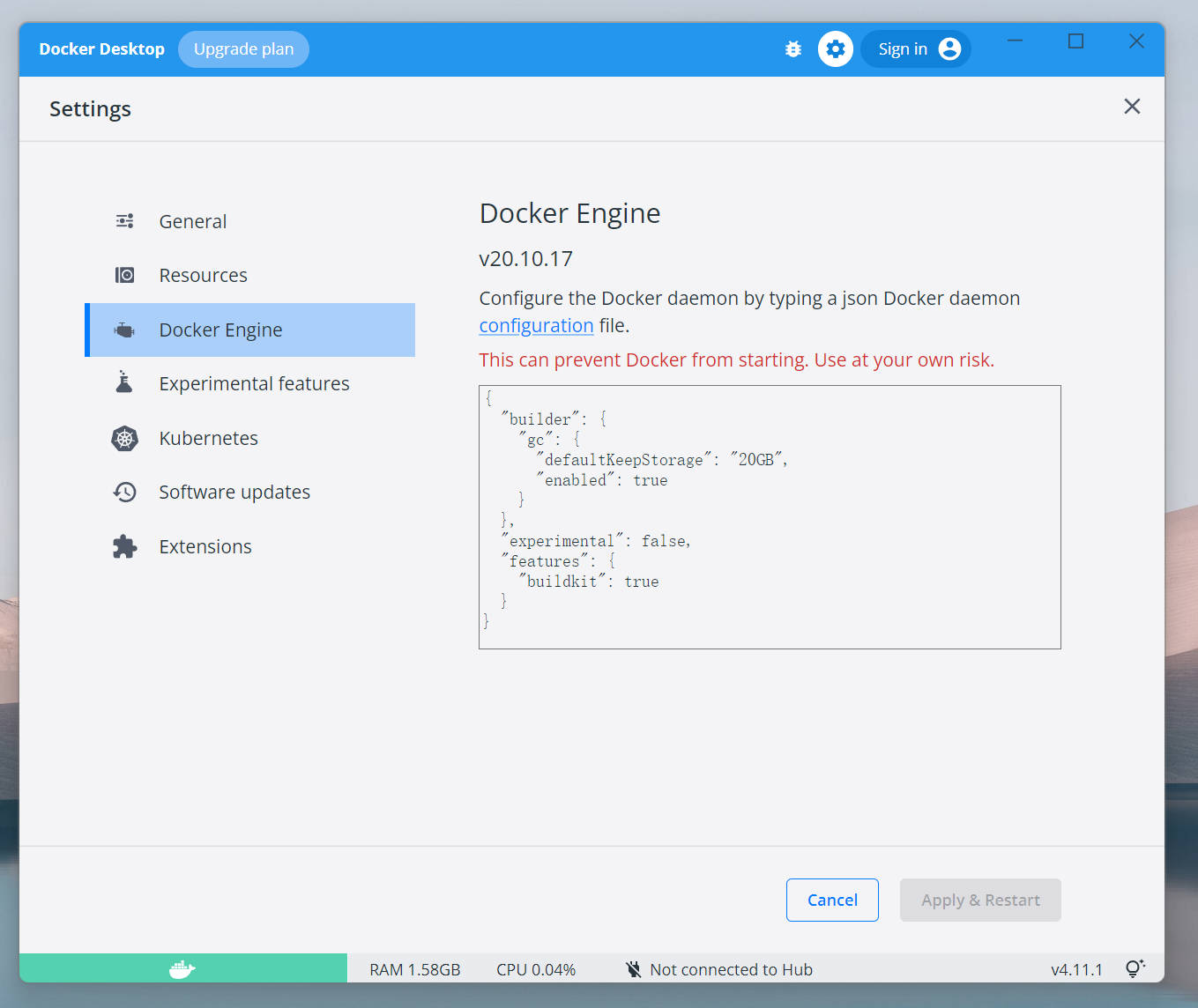
需要按照json規則,把鏡像加速相關的地址,填寫到設置裡面:
"registry-mirrors": [
"https://hub-mirror.c.163.com",
"https://<你的ID>.mirror.aliyuncs.com",
"https://registry.docker-cn.com",
"https://mirror.ccs.tencentyun.com",
"https://mirror.baidubce.com"
],
請註意,阿裡雲的鏡像加速地址,最好到阿裡雲後臺的“容器鏡像服務-鏡像加速器”裡面使用自己的加速器地址。
填寫好以後是這樣的:
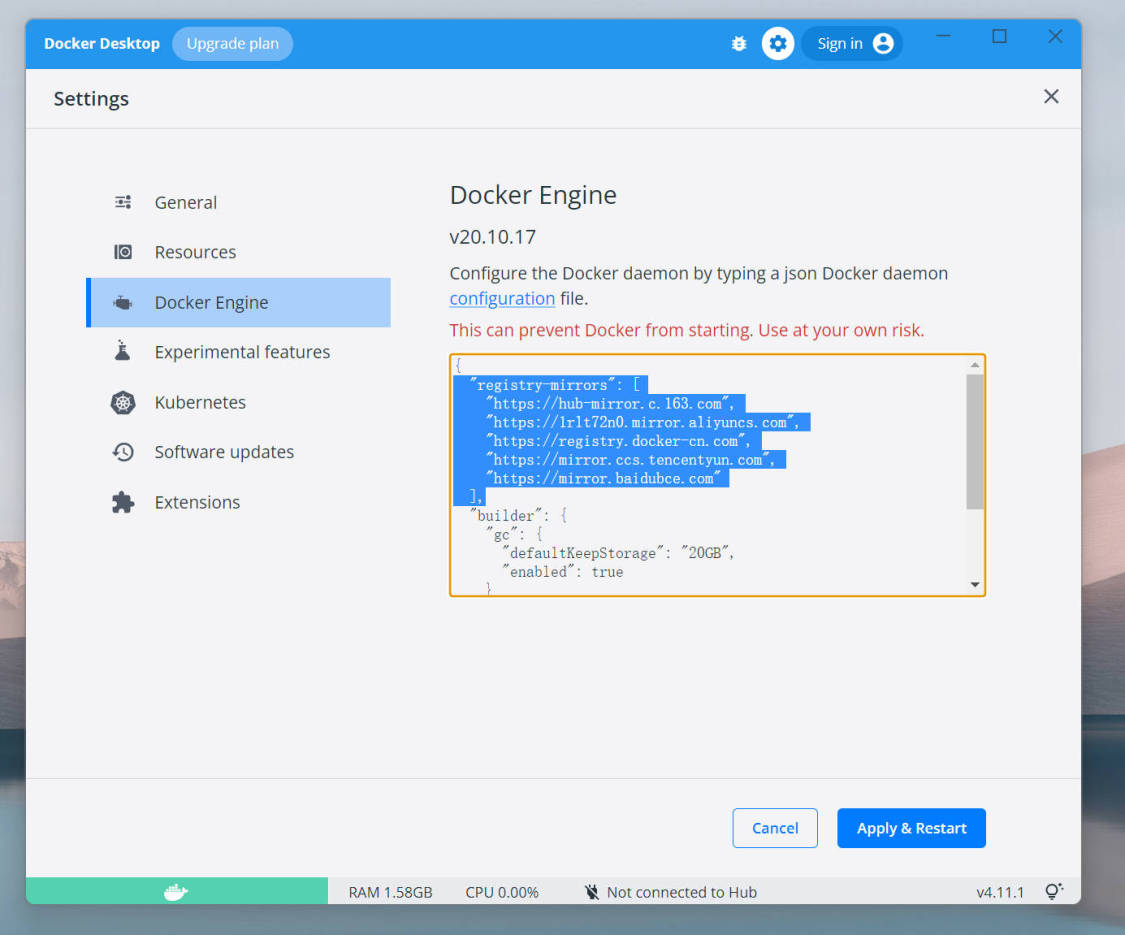
點擊右下角的“Apply & Restart”,保存並重啟docker。
這樣,windows下麵的docker環境就部署好了。
2、用docker安裝StoneDB
下麵終於可以在docker環境中安裝StoneDB了。
2.1 拉取StoneDB鏡像
StoneDB的鏡像倉庫,就在:https://hub.docker.com/r/stoneatom/stonedb
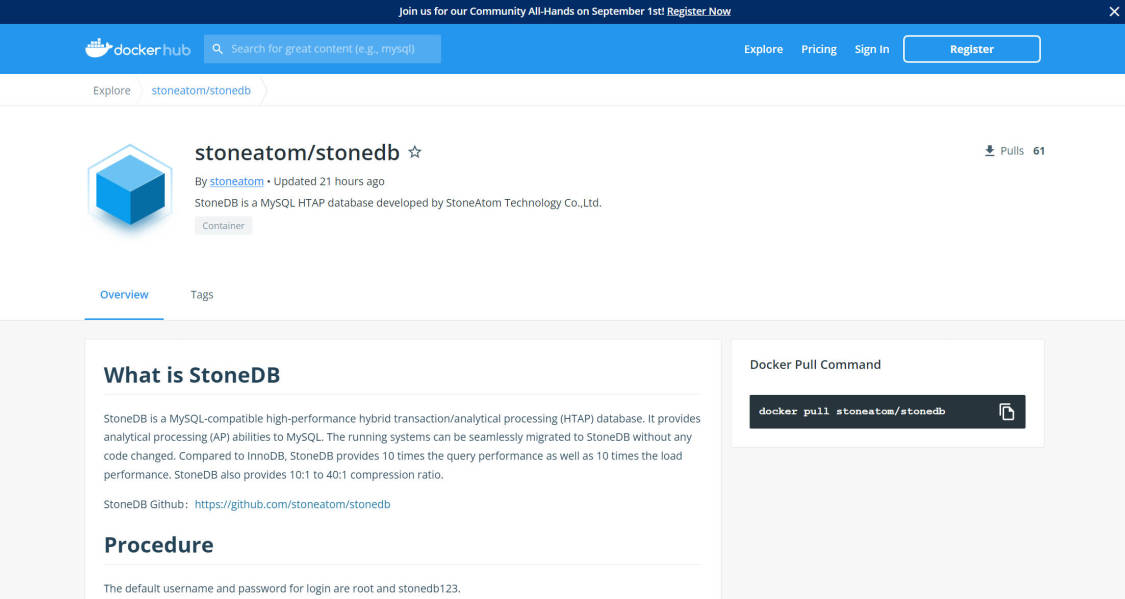
先通過頁面提供的官方拉取命令docker pull stoneatom/stonedb,在命令行嘗試拉取。

拉取失敗,沒有最新的標簽?於是看了一下官方的部署文檔(https://stonedb.io/zh/docs/getting-started/quick-deploy-in-docker),原來需要指定拉取的鏡像版本。
於是再次拉取docker pull stoneatom/stonedb:v0.1
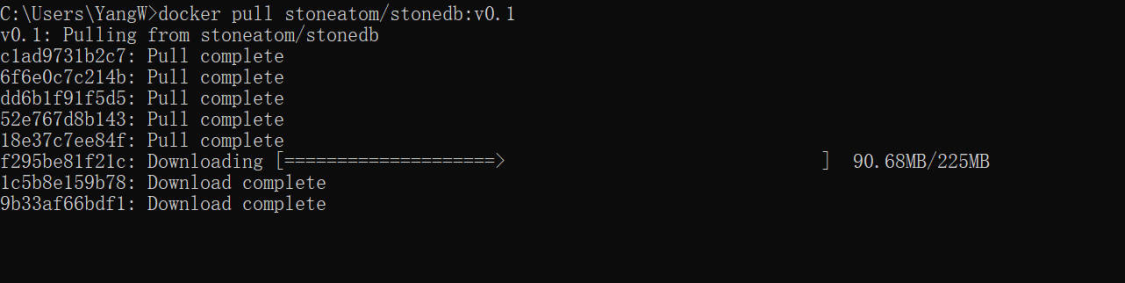
這次沒問題了。

拉取完成後,也可以在docker desktop程式裡面看到這個拉下來的鏡像:
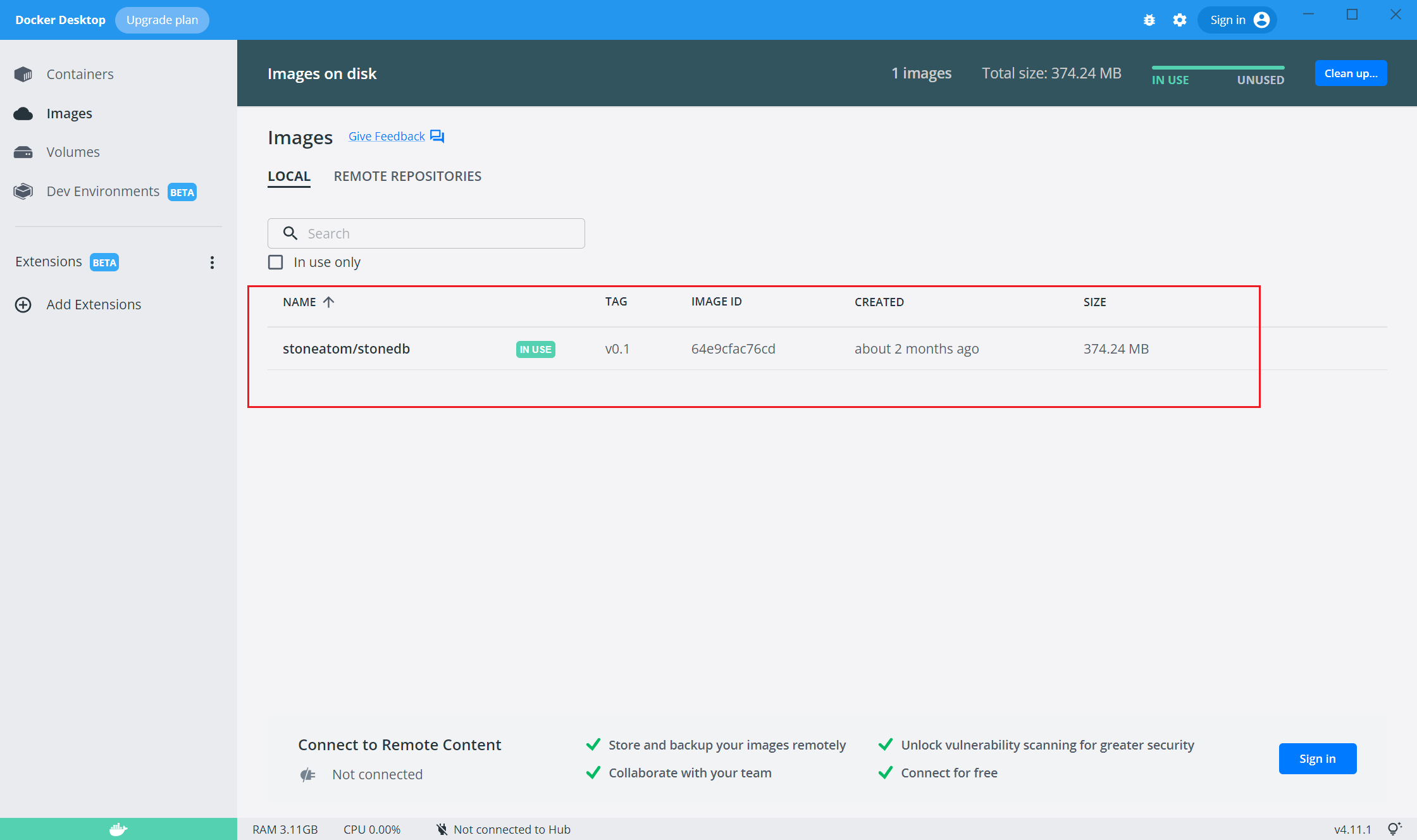
2.2 創建容器
按照官方的部署文檔(https://stonedb.io/zh/docs/getting-started/quick-deploy-in-docker),創建容器的參考命令是:
docker run -p 13306:3306 -v $stonedb_volumn_dir/data/:/stonedb56/install/data/ -it -d stoneatom/stonedb:v0.1 /bin/bash
參數說明:
-p:埠映射,把容器埠映射到宿主機埠上,前面是宿主機埠,後面是容器埠
-v:目錄掛載,如果沒有掛載的話,容器重啟會進行初始化,前面是宿主機映射路徑,後面是容器映射路徑
-i:互動式操作
-t:終端
-d:啟動不進入容器,想要進入容器需要使用指令 docker exec
按照說明,埠映射可以不用修改,但是目錄掛載的參數,是需要修改的,因為windows的目錄與linux的目錄肯定是不一樣的,這裡設置了我本地D盤的目錄作為持久化存儲(D:\docker\stonedb0.1)。最後改好的運行容器命令行是:
docker run -p 13306:3306 -v D:\docker\stonedb0.1:/stonedb56/install/data/ -it -d stoneatom/stonedb:v0.1 /bin/bash
運行命令行:

成功執行後,也可以在docker desktop的容器列表裡面,看到新創建的容器:
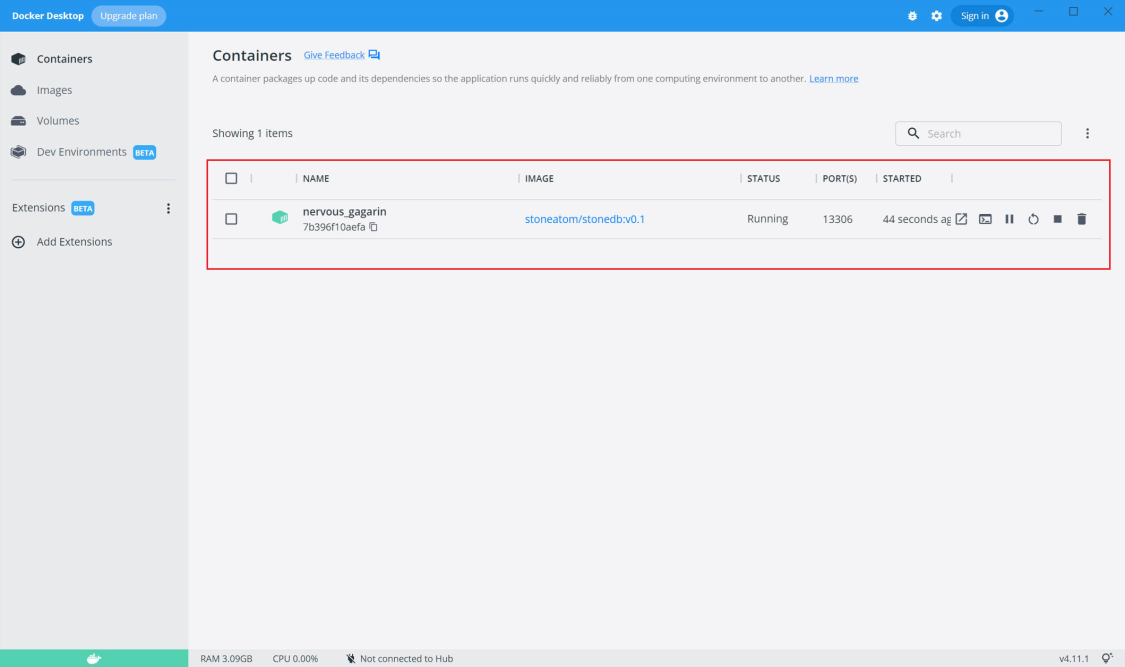
到這一步,StoneDB已經在Windows上面運行起來了。
2.3 連接StoneDB資料庫
既然StoneDB資料庫已經開始運行,就可以連接資料庫進行操作了。連接的方法很多,可以進入容器用命令行進行操作,也可以使用所有MySQL相容的客戶端進行連接。我這裡使用Navicat進行連接。
在Navicat添加本地伺服器,設置埠號,連接賬號與密碼。這個鏡像的預設登錄賬號為root,密碼stonedb123。
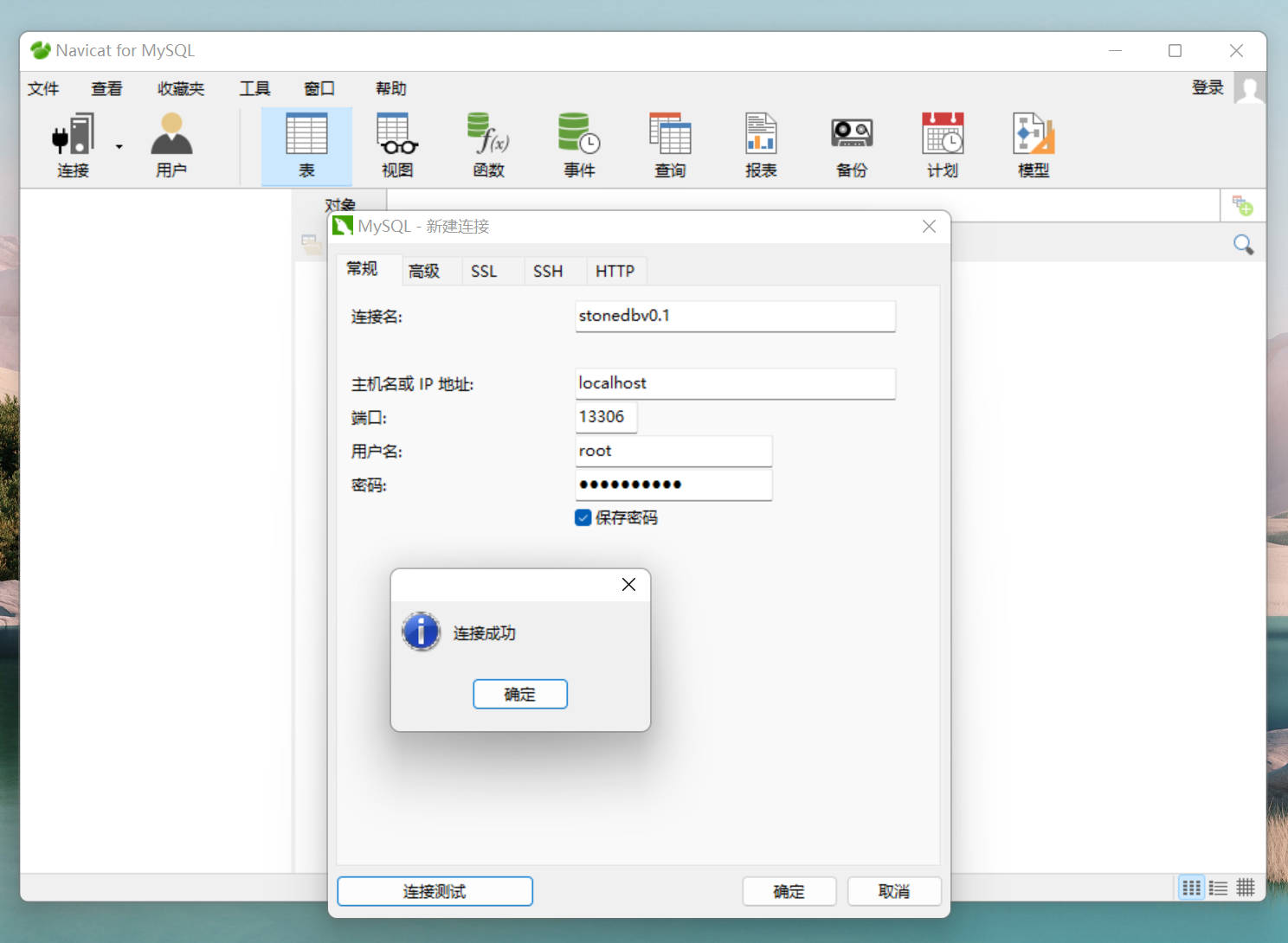
點連接測試,連接成功。於是點確定進行連接。
連接成功後,可以看到預設的7個數據表,這時候就可以對資料庫進行操作了。
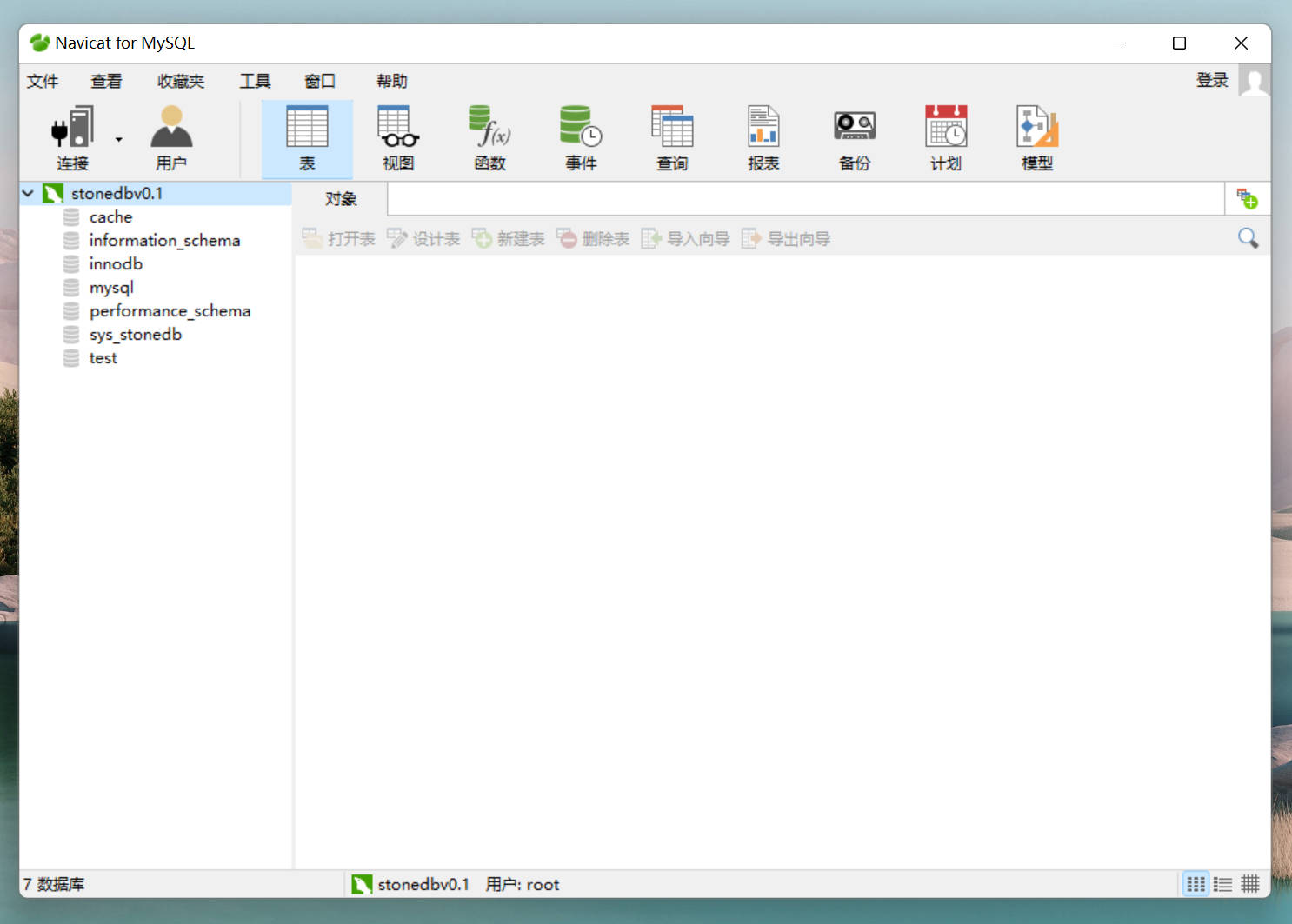
在windows上用docker desktop安裝StoneDB的流程介紹到此結束,希望每一個對HTAP感興趣的用戶都可以成功裝上StoneDB進行測試。我的安裝流程還算順利,按照官方的docker部署文檔進行操作,沒有遇到太大問題。如果你有關於StoneDB的任何問題,包括安裝和部署,都可以加我wx:yangwilly,我幫你搖人解決。
後續我會繼續在不同環境進行部署測試,以及測試StoneDB的具體性能。



